Windows 7에서 누락된 DLL 오류를 수정하는 방법은 무엇입니까?
게시 됨: 2018-03-06이 문제를 빨리 해결하세요
Auslogics 전문가 팀에서 개발한 안전한 무료 도구를 사용하십시오.
- 사용하기 쉬운. 설치가 필요 없이 다운로드하고 실행하기만 하면 됩니다.
- 안전한. 당사 소프트웨어는 CNET에 포함되어 있으며 Silver Microsoft 파트너입니다.
- 무료. 우리는 완전히 무료 도구를 의미합니다.
Auslogics에 대한 자세한 내용을 참조하십시오. EULA 및 개인 정보 보호 정책을 검토하십시오.
'우리에게 사물의 가치를 가르쳐주는 것은 대부분 상실이다'
아서 쇼펜하우어
사실, 세부 사항은 모든 시스템에서 매우 중요합니다. 사실, 작은 톱니가 레일을 벗어나 가장 불행한 결과를 초래할 수 있습니다. Windows 7의 DLL 오류가 그 예입니다. 갑자기 발생하여 앱이 제대로 작동하지 못하게 하는 성가신 문제입니다. 성가신 일입니다. 사실, 지체 없이 처리하는 것이 좋습니다. 방법을 알고 계속 읽으십시오.
DLL 파일이란?
동적 링크 라이브러리(또는 DLL)는 실제로 중요한 코드 조각을 저장하는 앱의 외부 부분입니다. DLL 파일은 메모리에 로드되어 프로그램에서 해당 내용이 필요할 때 활용됩니다.
DLL 오류가 발생하는 이유는 무엇입니까?
DLL 파일이 없거나 손상되면 해당 파일에 포함된 코드는 OS 또는 앱에서 액세스할 수 없게 됩니다. 그 때 악명 높은 'DLL 파일이 없습니다'라는 메시지가 표시됩니다.
Windows 7에서 DLL 오류를 어떻게 고칠 수 있습니까?
DLL 오류는 지속되는 것처럼 보일 수 있지만 다행히도 꽤 해결할 수 있습니다.
다음은 Windows 7에서 누락된 DLL 파일을 수정하는 방법에 대한 상위 10가지 팁입니다.
- PC 재부팅
- Windows 7 업데이트
- 휴지통 검사
- 특수 소프트웨어로 DLL 파일 복구
- DLL 관련 문제가 있는 앱 다시 설치
- 시스템 복원 수행
- SFC 스캔 실행
- 드라이버 업데이트
- PC에서 맬웨어 검사
- 클린 시스템 설치 수행
각 솔루션을 자세히 살펴보겠습니다.
1. PC 재부팅
이것이 '누락된 DLL 파일' 문제를 해결할 때 가장 먼저 해야 할 일입니다. 문제는 일부 DLL 오류로 인해 PC가 응답하지 않을 수 있다는 것입니다. 이와 같은 상황에서는 컴퓨터를 강제로 다시 시작해야 합니다.
2. Windows 7 업데이트
PC에서 DLL 문제가 지속되면 OS를 업데이트해 보십시오. 이렇게 하면 문제가 해결될 수 있습니다.
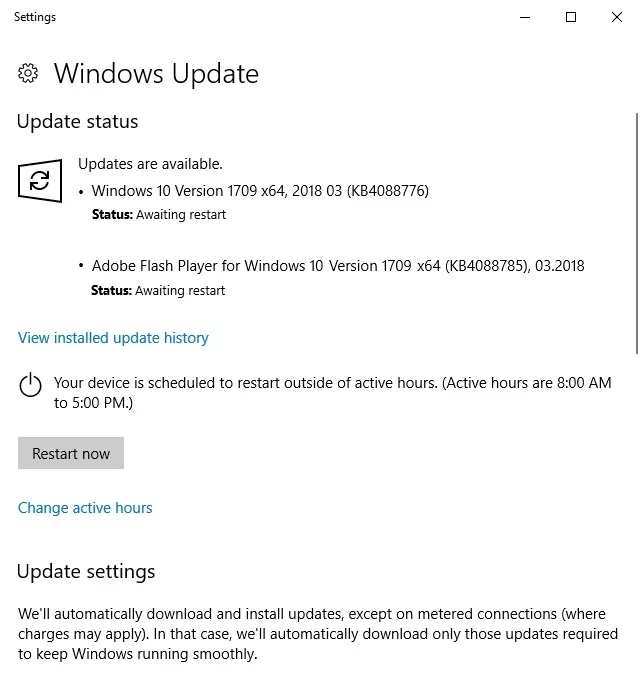
방법은 다음과 같습니다.
- 시작 메뉴 -> 제어판 -> 시스템 및 보안
- Windows 업데이트 -> 업데이트 확인
- 설치할 업데이트 선택 창 -> PC에 설치하려는 업데이트 클릭 -> 확인 -> 업데이트 설치가 표시됩니다.
PC를 다시 시작하고 문제가 해결되었는지 확인합니다.
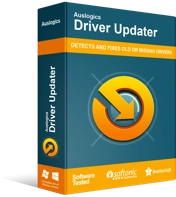
Driver Updater로 PC 문제 해결
불안정한 PC 성능은 종종 오래되거나 손상된 드라이버로 인해 발생합니다. Auslogics Driver Updater는 드라이버 문제를 진단하고 이전 드라이버를 한 번에 또는 한 번에 하나씩 업데이트하여 PC를 보다 원활하게 실행할 수 있도록 합니다.
3. 휴지통 검사
요점은 실수로 DLL 파일 중 일부를 삭제했을 수 있다는 것입니다. 따라서 휴지통으로 이동하여 내용물을 주의 깊게 살펴보십시오.
4. 특수 소프트웨어로 DLL 파일 복구
휴지통에서 DLL 파일을 찾을 수 없습니까? 절망할 필요가 없습니다. Auslogics File Recovery와 같은 특수 소프트웨어를 사용하여 쉽게 복구할 수 있습니다.
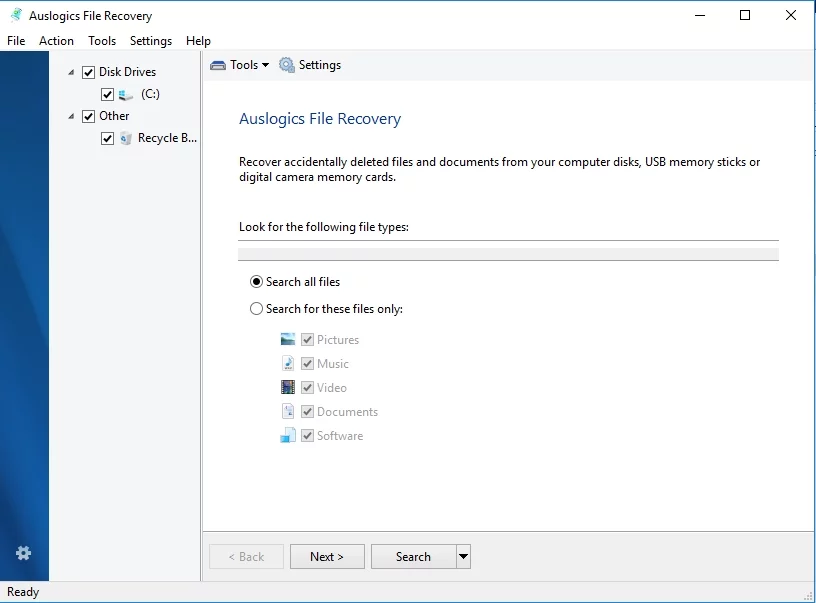
5. DLL 관련 문제가 있는 앱 재설치
특정 앱을 실행하여 DLL 문제가 발생하는 경우 이 역경을 끝내기 위해 다시 설치하는 것이 좋습니다.

아래 지침을 따르세요.
- 시작 -> 제어판 -> 프로그램 -> 프로그램 제거
- 목록에서 제거할 프로그램 선택 -> 프로그램 클릭 -> 제거 -> 작업을 확인하라는 메시지가 표시되면 예를 클릭합니다. -> 상태 메시지가 표시됩니다. -> 확인을 클릭합니다.
프로그램을 다시 설치하고 DLL 문제가 해결되었는지 확인하십시오.
6. 시스템 복원 수행
믿을 수 없을 정도로 들리겠지만 Win 7에서 누락된 DLL 파일을 수정하는 데 약간의 시간이 걸릴 것입니다. 운 좋게도 시스템 복원 복구 기능은 전체 지원을 제공하고 OS를 이전 상태로 구성합니다.
- 시작 -> 검색 상자에 시스템 복원 입력 -> 시스템 복원
- 시스템 파일 및 설정 복원 -> 다음을 클릭하여 계속 진행 -> 목록에서 원하는 복원 지점 선택
- 영향을 받는 프로그램 검색 옵션을 클릭하여 프로그램 및 드라이버에 어떤 변경 사항이 발생하는지 확인합니다.
- 그런 다음 복원 지점을 확인하십시오 -> PC가 다시 시작됩니다
- 복원 프로세스가 자동으로 시작됩니다. -> 시간이 걸릴 수 있습니다. -> 완료 후 문제가 해결되었는지 확인하십시오.
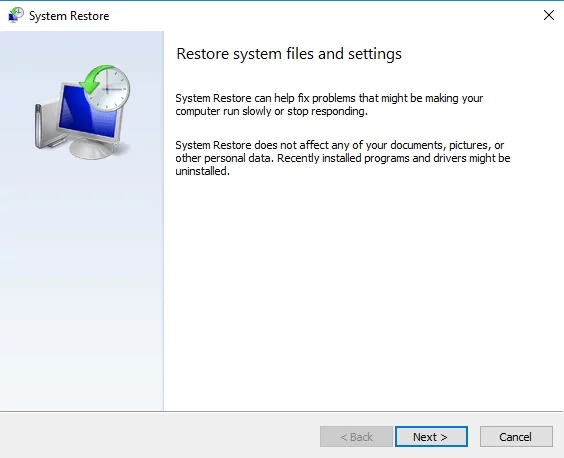
7. SFC 스캔 실행
DLL 성가심은 시스템 파일이 손상되거나 누락되어 발생할 수 있습니다. 시스템을 정상 상태로 되돌리려면 더 이상 지체하지 말고 확인해야 합니다. 이를 위해 시스템 파일 검사기를 사용하는 것이 좋습니다.
방법은 다음과 같습니다.
- 관리자 권한 명령 프롬프트 열기(관리자 권한으로 실행) -> 'sfc /scannow' 입력(따옴표 제외) -> Enter 키를 누릅니다.
- SFC는 시스템 파일의 오작동을 검사하고 필요한 경우 복구합니다-> 시간이 걸릴 수 있습니다.
DLL 문제가 지속되면 다음 수정을 진행하십시오.
8. 드라이버 업데이트
오래되거나 결함이 있는 드라이버가 작동 중 스패너를 발생시키고 DLL 파일이 누락되는 원인이 되었을 수 있습니다. 즉, 가능한 한 빨리 드라이버 문제를 수정해야 합니다.
Win 7에는 3가지 옵션이 있습니다.
장치 관리자를 사용하십시오
장치 관리자는 드라이버를 자동으로 업데이트할 수 있는 내장 도구입니다.
작동하도록 하려면 다음 단계를 따르세요.
- 시작 -> 컴퓨터를 마우스 오른쪽 버튼으로 클릭 -> 관리 선택
- 장치 관리자 -> 업데이트하려는 드라이버 장치 선택 -> 해당 장치를 마우스 오른쪽 버튼으로 클릭 -> 드라이버 소프트웨어 업데이트 옵션 선택
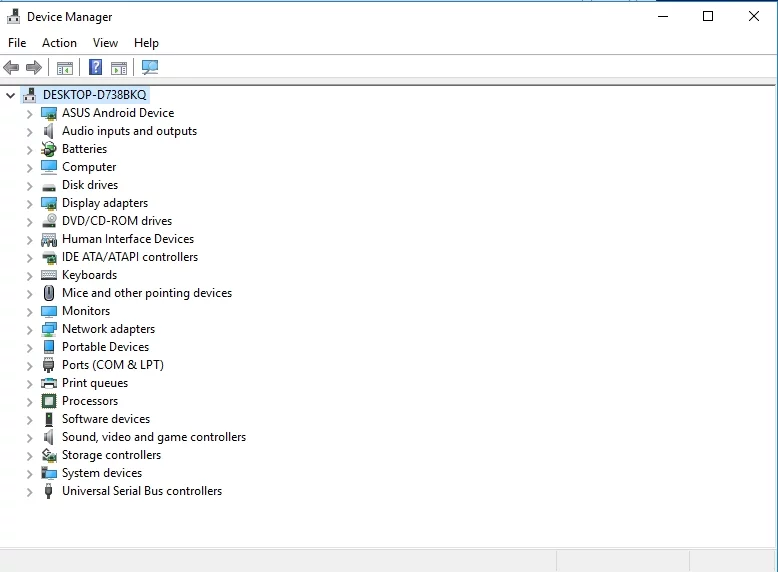
수동으로 드라이버 업데이트
장치 관리자는 전능하지도 완벽하지도 않습니다. 하드웨어에 가장 적합한 드라이버 버전을 찾지 못할 수도 있습니다. 이러한 경우 문제를 직접 해결할 수 있습니다. 인터넷에서 제조업체에서 권장하는 최신 드라이버를 검색하여 PC에 설치하십시오.
특수 소프트웨어 사용
드라이버를 업데이트하려면 많은 시간과 수동 작업이 필요합니다. 많은 노력을 기울이지 않으려면 원 클릭 Auslogics Driver Updater와 같은 특수 도구를 사용하여 모든 드라이버를 최상의 상태로 만드십시오.
9. PC에서 맬웨어 검사
악성 소프트웨어는 잠들지 않습니다. Win 7에 침투하여 이를 엉망으로 만들 수 있습니다. 결과적으로 DLL 파일이 누락되었습니다. 따라서 환영받지 못하는 손님을 감지하고 추방하기 위해 전체 검사를 실행할 때입니다.
수행할 수 있는 작업은 다음과 같습니다.
Windows Defender 사용
이 기본 제공 Windows 도구는 맬웨어로부터 PC를 보호하도록 설계되었습니다. 그렇다면 바로 사용하지 않는 이유는 무엇입니까? 갑판에 있는 모든 손:
- 시작 -> 상자에 'Defender' 입력
- Windows Defender -> 검사 -> 전체 검사를 선택합니다.
주요 보안 솔루션 사용
PC에 신뢰할 수 있는 타사 안티바이러스 솔루션이 있는 경우 이를 사용하여 시스템의 구석구석을 검사해야 합니다. 요즘에는 맬웨어가 특히 은밀하다는 것을 기억하십시오.
특별한 맬웨어 방지 도구 사용
악인에게는 휴식이 없습니다. 타사 바이러스 백신 소프트웨어로는 충분하지 않을 수 있습니다. 사실, 맬웨어 세계의 최신 동향과 발전에 뒤지지 않는 동맹이 필요합니다. Auslogics Anti-Malware는 이 설명에 완벽하게 부합합니다. 이 도구는 주요 보안 솔루션이 인식하지 못하는 악성 엔티티를 추적할 수 있습니다.
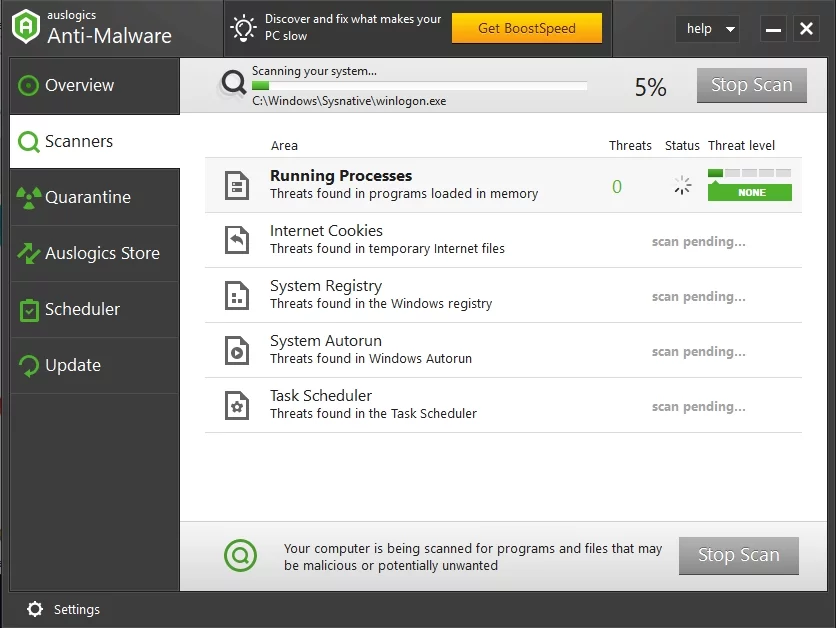
10. 클린 시스템 설치 수행
위의 수정 사항 중 어느 것도 효율적이지 않은 경우 Windows 7을 새로 설치하는 것 외에는 할 일이 없습니다. 불행히도 이 절차를 수행하면 하드 디스크에서 모든 파일이 지워지므로 반드시 백업하십시오. 이를 위해 직관적인 Auslogics BitReplica를 사용할 수 있습니다. 이 BitReplica는 모든 파일을 클라우드에 저장하여 모든 장치에서 쉽게 액세스할 수 있습니다.
Win 7을 새로 시작하려면 설치 미디어에서 부팅하고 설치 파일이 로드될 때까지 기다린 다음 화면의 지시에 따라 OS를 처음부터 설치하십시오.
이제 DLL 파일이 제자리에 있기를 바랍니다.
이 문제에 대한 아이디어나 질문이 있습니까?
여러분의 의견을 기다리고 있습니다!
